屏幕截图是Mac提供的内置功能,很少有它不起作用。但是由于某些意外的设置或硬件问题,Mac上的屏幕截图有时无法正常工作,这里提供的是Mac上的屏幕截图不起作用该如何修复?

1.在Mac上启用屏幕快照快捷方式
如果您按CMD + SHIFT + 3或CMD + SHIFT + 4或CMD + SHIFT + 5却没有屏幕截图保存到桌面,则问题可能出在键盘快捷键上。如果Mac上的屏幕截图键盘快捷键未启用,或者已重新配置且与默认设置不同,则肯定Mac不会截图。在这种情况下,请执行以下步骤以在Mac上启用屏幕快照快捷方式。
步骤1:单击左上角的Apple图标,然后选择“系统偏好设置”。
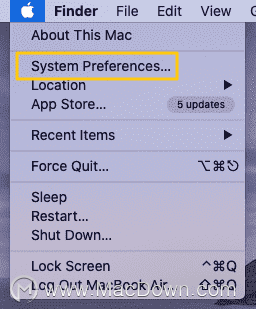
步骤2:点击键盘。
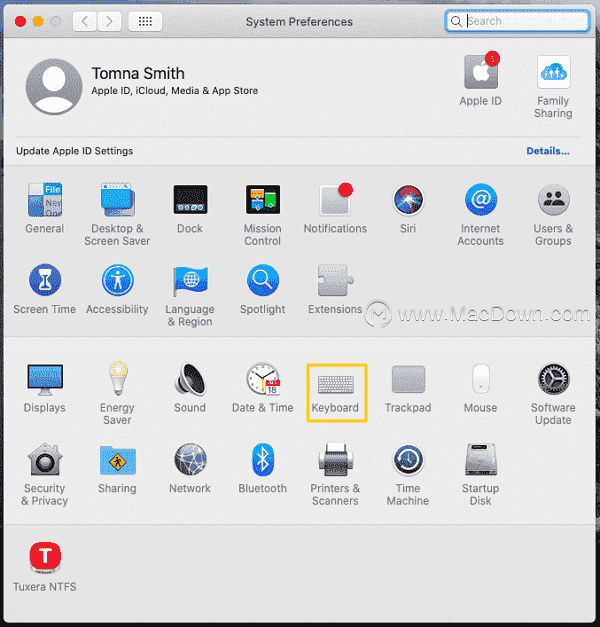
步骤3:点击顶部的快捷方式,然后选择屏幕截图。在右侧,检查是否启用了屏幕快照快捷方式,如果未启用,请打开它们。
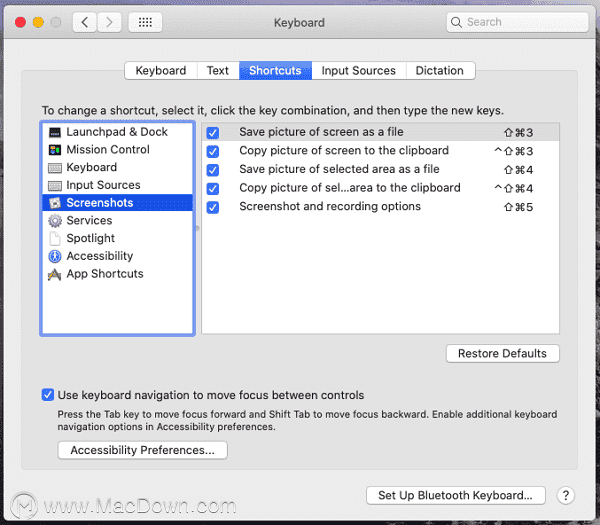
如果希望屏幕快照快捷方式处于默认状态,则可以在同一窗口中单击“还原默认值”来实现。
2.重新启动Mac
有时,当Mac长时间不间断运行时,尤其是启动了太多程序时,Mac很有可能运行效率低下,并可能导致某些应用程序出现故障。只需重新启动Mac即可休息一下。为此,只需单击左上方区域中的Apple图标,然后选择重新启动。
3.禁用将屏幕截图共享到Dropbox
如果Mac上装有Dropbox,则可能是解释为什么无法在桌面上找到屏幕截图的原因。如果启用了“ 使用Dropbox共享屏幕截图 ” 选项,则每次拍摄屏幕截图时,图像文件都会保存到Dropbox而不是桌面。这就是为什么您认为屏幕截图不起作用的原因。要解决此问题,请按照以下步骤更改Dropbox设置。
步骤1:启动Dropbox,然后点击右上角的设置。
步骤2:点击“偏好设置”,然后选择“导入”标签。
步骤3:禁用“使用Dropbox共享屏幕截图”选项。
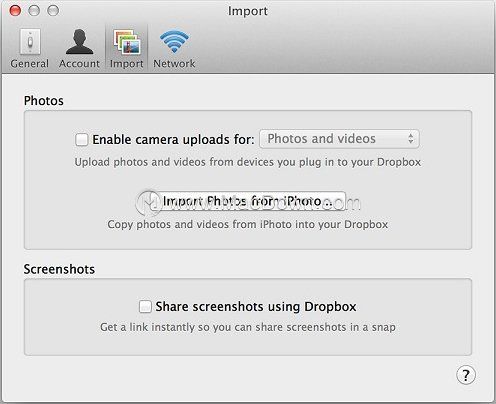
4.重置NVRAM
NVRAM是非易失性随机存取存储器的缩写,它负责控制Mac的许多重要内部设置。重置NVRAM有时可能是解决许多Mac应用程序功能问题的有效解决方案,包括屏幕快照快捷方式在Mac上不起作用。重置NVRAM非常简单:
步骤1:关闭Mac。
第2步:打开Mac,然后同时快速按住Option + Command + P +R。

提示:当听到第二个启动声音时,松开按键。如果您的Mac具有Apple T2安全芯片,请在第二次消失Apple徽标后释放密钥。
5.将macOS更新到最新版本
一些用户报告说,屏幕截图不适用于某些特定的macOS版本。在这种情况下,请将您的macOS更新到最新版本。如果您已经拥有最新版本的macOS,则必须耐心等待下一个新版本的到来。
6.使用第三方工具
这里为大家推荐两款功能非常强大的Mac截图工具
Snipaste for Mac(好用的截图软件)
立即下载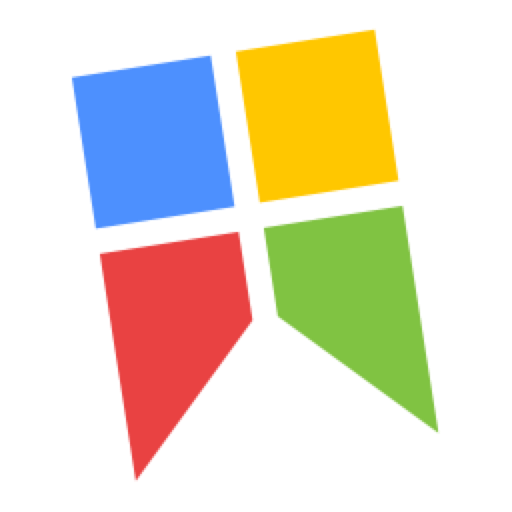
Mac截图软件哪个好用?Snipaste For Mac是由老外历时三年开发出的一款截图工具,软件将截图与标注等多种功能集合在一起,特别适合专业的程序员以及设计师使用,软件集合了实用的截图、方便的图像编辑以及人性化的自定义设置等特色,可以方便对截取的图片添加各类注释或者添加水印等操作,有需要的快快来本站下载吧。
2022-02-1713.2 MB简体中文
Snagit 2019 for Mac(最强大的屏幕截图工具)
立即下载
还在寻找强大的屏幕截图工具吗?snagit 2019 for mac是您非常不错的选择!它是一个非常著名的优秀屏幕、文本和视频捕获、编辑与转换软件。图象可保存为BMP、PCX、TIF、GIF、PNG或JPEG格式,也可以存为视频动画。
2022-01-25386.62 MB简体中文
以上就是小编为大家分享的关于Mac上的屏幕截图不起作用该如何修复?的图文教程。
未经允许不得转载:搬瓦工VPS_美国VPS » Mac上的屏幕截图不起作用该如何修复?
 搬瓦工VPS_美国VPS
搬瓦工VPS_美国VPS









